Questões de Concurso
Sobre planilhas eletrônicas - microsoft excel e broffice.org calc em noções de informática
Foram encontradas 9.886 questões
Usando o MS Excel 2016 BR, um usuário quer calcular a potência do conteúdo da célula B1 na figura a seguir, elevado ao conteúdo da célula B2, e armazenar o resultado na célula B3.
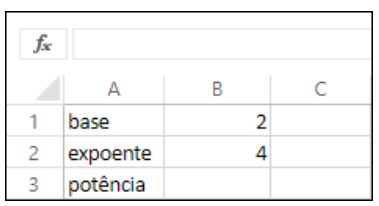
Assinale a opção que indica a fórmula que tem de ser digitada na célula B3.
A figura a seguir mostra uma planilha criada no LibreOffice Calc contendo a relação de empregados de uma empresa.
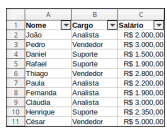
A esta tabela foi aplicado o filtro padrão a seguir.
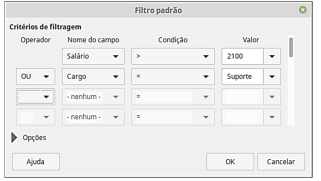
Assinale a opção que indica o número de empregados visíveis na
planilha após a aplicação do filtro.
Analise a figura a seguir, que mostra algumas células do Excel do MS Office.
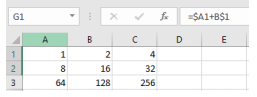
Se o conteúdo da célula G1 (mostrado como equação na figura)
for copiado por meio de Ctrl+C e Ctrl+V para a célula H2, o valor
da célula H2 será
Numa planilha do programa Excel, atribuiu-se à célula A3 a fórmula indicada na figura a seguir.
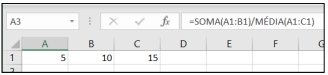
O valor numérico obtido na célula A3 é
Qual será o valor gerado na célula C5 após aplicar a fórmula =SOMASE(C2:C4;">100";C2:C4) conforme planilha apresenta a seguir:
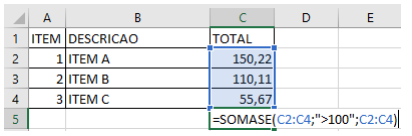
Na ferramenta de edição de planilhas eletrônicas do LibreOffice, o Calc, há alguns botões que auxiliam no desenvolvimento adequado de trabalhos. A figura abaixo representa um desses botões:

Ao clicar no botão, ocorre a:
Acerca do Microsoft Excel 2013, do sistema operacional Windows 8.1 e do programa de navegação Google Chrome, julgue o item.
No Microsoft Excel 2013, o botão  permite ao usuário personalizar a barra de ferramentas de acesso rápido, incluindo ou excluindo botões de comando.
permite ao usuário personalizar a barra de ferramentas de acesso rápido, incluindo ou excluindo botões de comando.
Acerca do Microsoft Excel 2013, do sistema operacional Windows 8.1 e do programa de navegação Google Chrome, julgue o item.
No Excel 2013, é permitido ao usuário alterar o tamanho da fonte‐padrão para todo o texto.
Na imagem a seguir se vê um intervalo de dados lançado na área de trabalho do aplicativo Excel (Office 2016).
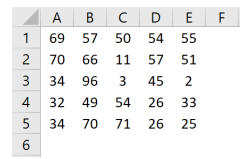
Por intermédio da função de planilha SOMA() é possível
obter o resultado da operação aritmética adição relativo
aos 25 números acima (no caso, o resultado dessa soma é
igual a 1.140). Há inclusive várias maneiras de se
construir fórmulas com a função SOMA(), todas elas,
igualmente, capazes de fornecer o resultado correto da
adição envolvendo todas as células retroexibidas. Das
várias formas possíveis de se inserir os argumentos na
função a fim de se obter a soma dos 25 números
compreendidos no intervalo da figura, indica-se algumas
delas a seguir. Qual é a fórmula que fornecerá o resultado
pretendido?
Considere que o fragmento de planilha abaixo foi extraído do editor de planilhas Microsoft Excel 2016 (configuração padrão – idioma Português Brasil).
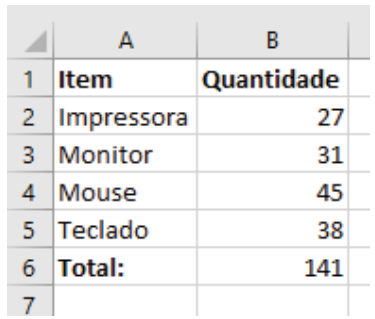
Em relação ao seu conteúdo, analise as afirmativas a seguir:
I. Para obter o valor 141, o usuário digitou a fórmula = SOMA(B2;B5) na célula B6.
II. Caso o usuário digite a fórmula =SOMASE(A2:A5;A4;B2:B5) na célula B6, o resultado será 45.
III. Para obter o valor Total na célula B6, o usuário poderá digitar a seguinte fórmula = B2+B3+B4+B5
Assinale
A planilha seguinte contém as notas tiradas por um aluno IFTO, e também a fórmula para calcular sua nota final (feita no LibreOffice Calc 5.2). Com base nessas informações, qual será essa nota final do aluno?

O usuário pode contar quantas vezes o nome “João Carlos” aparece no intervalo A2:A101 da sua lista de munícipes colocando a seguinte fórmula na célula A102:
Analise a planilha do software LibreOffice Calc representada na figura abaixo:
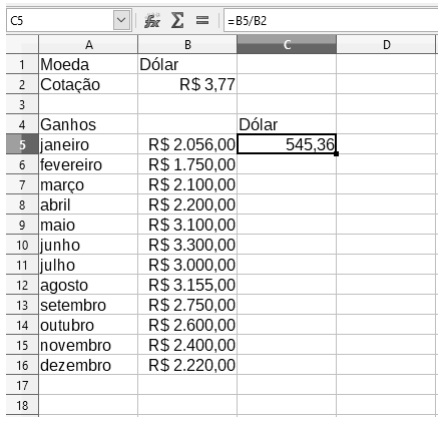
Para que se possa utilizar a Alça de Preenchimento para completar o intervalo de Células
C6 a C16, antes de utilizar a Alça de Preenchimento, deve-se alterar a fórmula da Célula C5
para
Analise a planilha do software LibreOffice Calc representada na Figura abaixo:
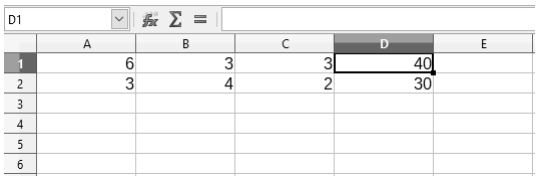
A coluna D representa a média das células à esquerda de cada linha multiplicada por 10.
A fórmula utilizada na célula D1, para realização do calculo, é
No software LibreOffice Calc, a Alça de Preenchimento de células permite copiar conteúdos de uma célula selecionada para células vizinhas ou a construir sequências. Observe a Figura abaixo que representa uma planilha criada no software:
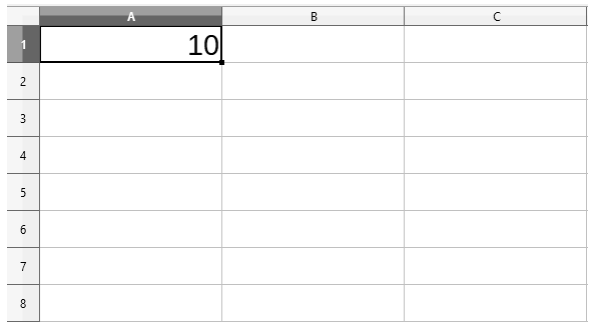
Ao utilizar a Alça de Preenchimento na planilha, representada na Figura acima,
pressionando na Célula A1 e mantendo a seleção até a Célula A5, a sequência criada será